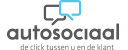In het nieuws dashboard kunnen nieuwsberichten worden toegevoegd en
verwijderd in de app.

In dit overzicht vind je alle nieuwsberichten die er gemaakt zijn. Deze nieuwsberichten zijn
ook te lezen door de gebruikers in de app. Om een nieuwsbericht toe te voegen, klik je op de
knop ‘Nieuwsbericht toevoegen’. Je kunt ook een nieuwsbericht bewerken, dit doe je door op
het ‘schrijfblokje’ te klikken. Is het nieuwsbericht niet meer relevant of wil je deze niet meer in
de app tonen? Dan kun je de publicatie ongedaan maken of het nieuwsbericht in zijn totaliteit
verwijderen. Een nieuwsbericht verwijderen doe door op het ‘prullenbakje’ te klikken.
Nieuwsbericht toevoegen
Nadat er op de knop ‘Nieuwsbericht toevoegen’ is geklikt, komt het volgende scherm in beeld:

Hierin staat alles wat je nodig hebt om een nieuwsbericht toe te voegen.
Titel
Het nieuwsbericht behoort een titel te hebben. Wij raden aan om een korte titel te gebruiken.
Publiceren
Indien dit vakje is aangevinkt, zal het nieuwsbericht wat je toevoegt worden gepubliceerd. Hierdoor kunnen al jouw gebruikers het nieuwsbericht lezen in de app.
Kleine afbeelding/grote afbeelding
De kleine afbeelding is de afbeelding van het nieuwsbericht die wordt getoond in het menuscherm (indien er gebruikt wordt gemaakt van het witte slidermenu) en in het nieuwsoverzicht. Wij raden aan om een vierkante afbeelding te gebruiken, zodat er geen vervormingen in komen te zitten. De grote afbeelding wordt getoond bij het lezen van het nieuwsbericht. Je kan hier dezelfde afbeelding voor gebruiken, maar eventueel ook een andere. Ook hier wordt aangeraden om een vierkante afbeelding te gebruiken.
Ideale formaten: kleine afbeelding - 512 x 512px grote afbeelding - 1024 x 1024px
Om de afbeeldingen toe te voegen klik je op de knop ‘Selecteer’. Vervolgens kun je een afbeelding van jouw computer uploaden.
Samenvatting
Dit is een korte tekst die in het nieuwsoverzicht en in het slidermenu wordt getoond. Wij raden aan om hier een korte, pakkende tekst te plaatsen. Probeer de gebruiker in één zin te vertellen waar het bericht over gaat.
Bericht
Hier plaats je het volledige nieuwsbericht.
Knoppen

Bij het tekstveld waar je het nieuwsbericht kunt typen vind je verschillende knoppen. Deze staan
hierboven weergegeven en worden hier, van links naar rechts, kort beschreven:
-
1: Met deze knop kun je een geselecteerd stuk tekst uit het nieuwsbericht knippen, zodat je
die vervolgens op een andere plek kunt terugplakken.
-
2: Met deze knop kun je een geselecteerd stuk tekst uit het nieuwsbericht kopiëren.
-
3: Met deze knop kun je geknipte of gekopieerde tekst terugplakken. De opmaak blijft hierbij
behouden, zoals bijvoorbeeld vetgedrukte tekst.
-
4: Met deze knop kun je geknipte of gekopieerde tekst terugplakken. De opmaak gaat hierbij
verloren, zoals bijvoorbeeld cursief gemaakte tekst.
-
5: Met deze knop kun je geselecteerde tekst vetgedrukt maken.
-
6: Met deze knop kun je geselecteerde tekst cursief maken.
-
7: Met deze knop kun je geselecteerde tekst onderstrepen.
-
8: Met deze knop kun je de opmaak van de geselecteerde tekst verwijderen.
-
9: Met deze knop kun je een link invoegen in het nieuwsbericht. Dus wanneer je bijvoorbeeld
de tekst ‘Klik hier’ wilt linken naar een website, kun je de tekst selecteren en vervolgens op
deze knop drukken. Vul de website in, druk op ‘OK’ en je bent klaar!
-
10: Hiermee is het mogelijk om een afbeelding te uploaden in het nieuwsbericht.
-
11: Met deze link kun je een YouTube video in het nieuwsbericht plaatsen. Wanneer een
gebruiker hier op klikt, zal de video geopend worden via de YouTube app of via zijn/haar
webbrowser.
-
12: Wanneer je een opsomming hebt gemaakt in je nieuwsbericht, kun je deze selecteren en
vervolgens op deze knop klikken. De opsomming wordt nu voorafgegaan aan cijfers.
-
13: Wanneer je een opsomming hebt gemaakt in je nieuwsbericht, kun je deze selecteren en
vervolgens op deze knop klikken. De opsomming wordt nu voorafgegaan met stippen.